Table of contents
1. Cách truy cập Audio Reader và cài đặt hiển thị
Để thay đổi một số cài đặt về thanh điều khiển và hiển thị với Audio Reader, bạn làm theo các bước sau:
Bước 1: Để truy cập tính năng Audio Reader, bạn hãy bôi đen từ hoặc cụm từ bạn muốn eJOY bắt đầu đọc, sau đó click chuột phải, chọn eJOY Extension và bấm vào Read from here
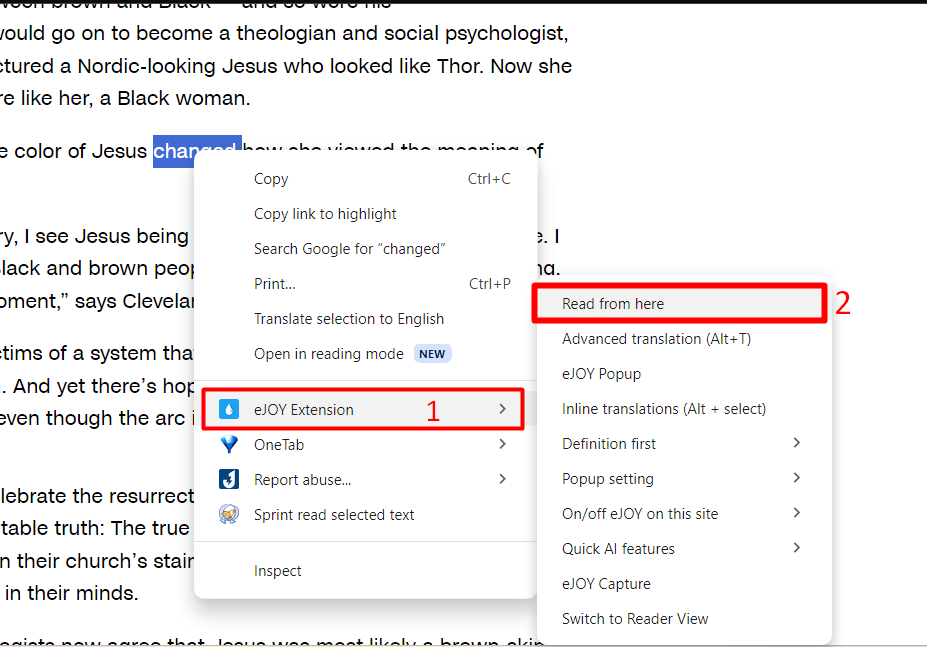
Hoặc bạn có thể tra một từ bạn muốn, tại màn hình từ, bạn hãy chọn biểu tượng tai nghe để bắt đầu dùng Audio Reader

Bước 2: Để truy cập phần cài đặt của Audio Reader, bạn hãy bấm vào biểu tượng răng cưa trên thanh công cụ của Audio Reader
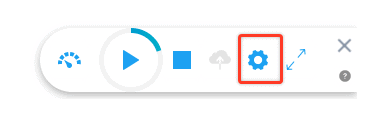
Bước 3: Tại đây có 2 cài đặt liên quan đến việc hiển thị bạn có thể lựa chọn
- Cài đặt về giọng nói:
Bạn có thể chỉnh giọng đọc sang các giọng đọc có sẵn tại Audio Reader theo ý muốn của bạn
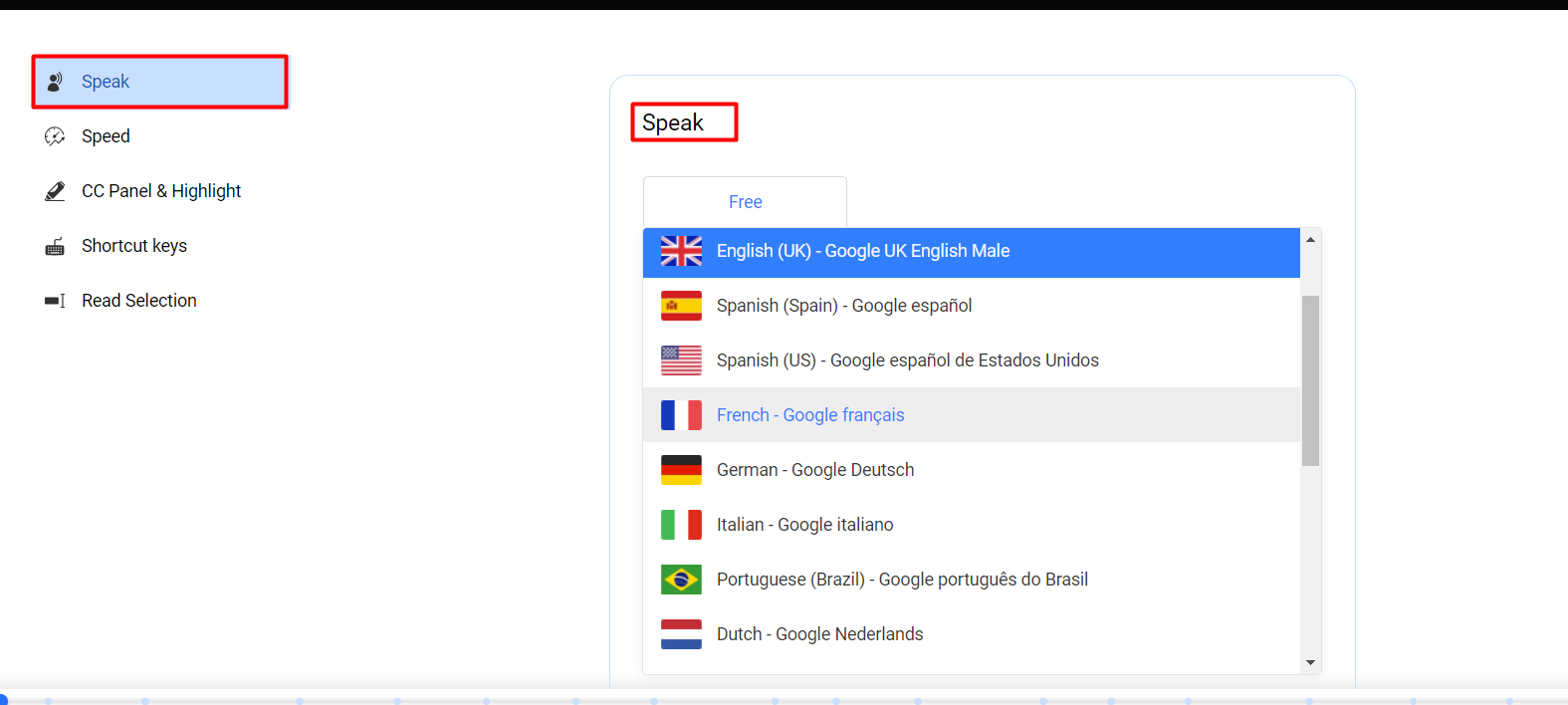
- Cài đặt về CC Panel and Highlight
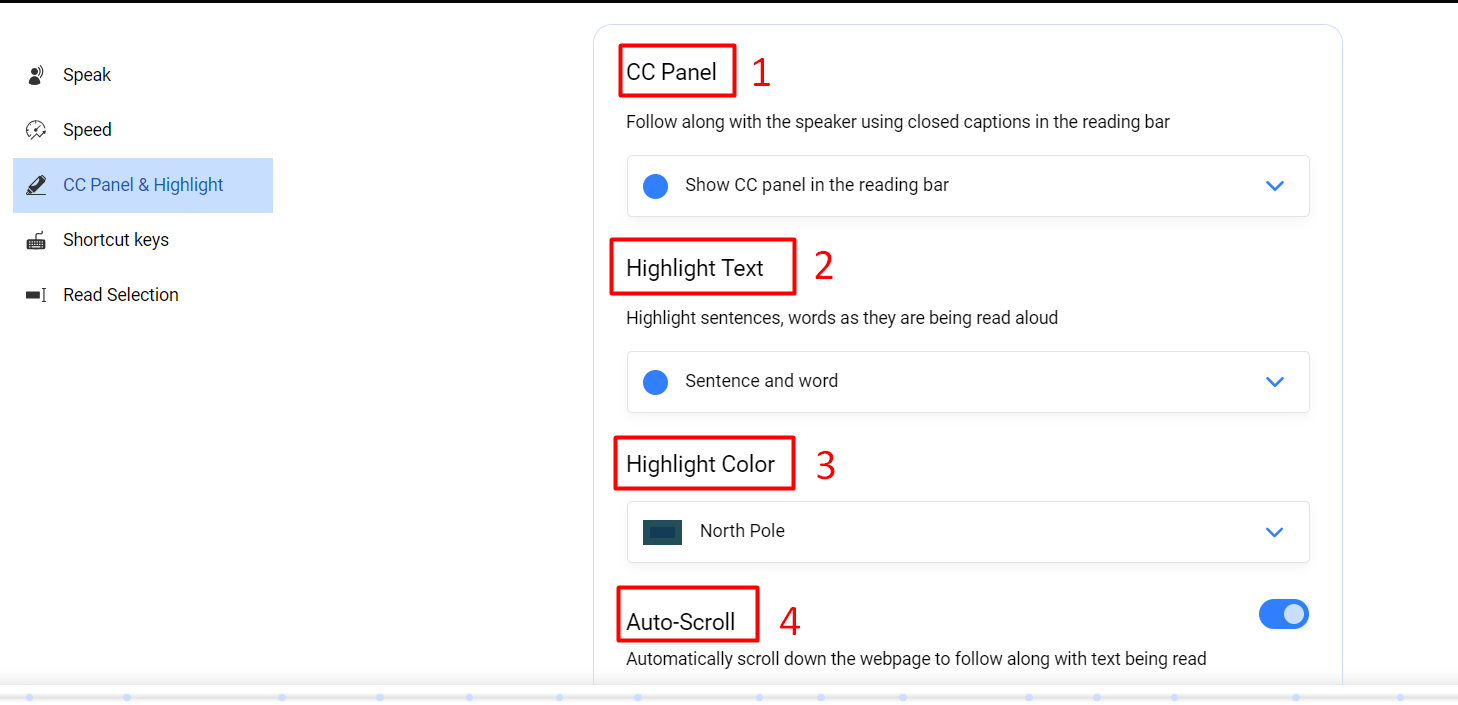
(1) CC Panel: Bạn có thể chọn bật/ tắt hiển thị văn bản đang được đọc trên thanh điều khiển Audio Reader.
(2) Text Highlight: Chọn nội dung được bôi đậm khi đang phát Audio Reader.
- Sentence and word: Bôi đậm cả từ và câu
- Sentence only: Chỉ bôi đậm câu
- Word only: Chỉ bôi đậm từ
- None: Không bôi đậm
(3) Highlight Color: Chọn màu sắc khi bôi đậm. Có 4 màu khác nhau để bạn chọn
(4) Auto-scroll: Bật/ tắt chế độ tự động cuộn trang khi đang phát Audio Reader
Nếu bạn cần hỗ trợ, vui lòng liên hệ với chúng tôi qua email: support@ejoy-english.com